Uso de túneles de desarrollo en Visual Studio para depurar sus API web
Para depurar y probar rápidamente sus API web en Microsoft Power Automate o Power Apps, puede usar la característica de túneles de desarrollo de Visual Studio. Los túneles de desarrollo permiten conexiones ad hoc entre máquinas que no pueden conectarse directamente entre sí. Una vez que habilite esta función, verá que la depuración (F5) crea automáticamente una URL de túnel de desarrollo que puede usar para conectarse a Power Apps o Power Automate.
Requisitos previos
Descargue Visual Studio 2022 Versión preliminar versión 17.6 o posterior con ASP.NET y la carga de trabajo web instalados. Debe iniciar sesión en Visual Studio para crear y usar túneles de desarrollo. La característica no está disponible en Visual Studio para Mac.
Uno de los siguientes entornos de Power Platform:
Nota
Si necesita ayuda para comenzar con Microsoft Power Platform, vaya a Crear un entorno de desarrollador.
Paso 1: Configurar el proyecto ASP.NET Core en Visual Studio
En el menú desplegable de depuración, seleccione Túneles de desarrollo > Crear un túnel.
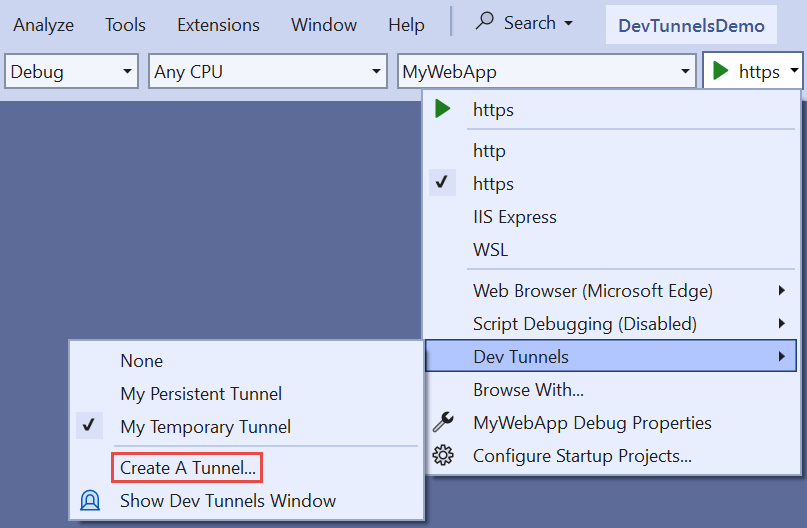
Se abre el cuadro de diálogo de creación de túneles y puede configurar túneles de desarrollo. Asegúrese de establecer el tipo de autenticación en Público.
Para obtener más información, consulte Cómo usar los túneles de desarrollo en Visual Studio 2022 con aplicaciones principales de ASP.NET.
Seleccione Aceptar. Visual Studio muestra la confirmación de la creación del túnel. El túnel ahora está habilitado y aparece en el menú desplegable de depuración de túneles de desarrollo .
Seleccione F5 (Depurar > Iniciar depuración) o el botón Iniciar depuración para ver la URL del túnel de desarrollo.
URL con y sin túneles de desarrollo
Para obtener más información, vaya a Usar un túnel.
Antes de depurar:
https://localhost:7223/swagger/index.htmlDespués de la depuración:
https://50tt58xr-7223.usw2.devtunnels.ms/swagger/indexf.html
Paso 2: Crear un conector personalizado para su API web utilizando la URL del túnel de desarrollo
Un conector personalizado es un contenedor relacionado con una API de REST y permite que las soluciones de Power Automate o Power Apps se comuniquen con su API web. Hay muchas formas de crear un conector personalizado. Las siguientes secciones explican cómo usar la URL del túnel de desarrollo y crear un conector personalizado desde cero o con API Management.
Crear un conector personalizado desde cero
En la pestaña General, publique la URL del túnel de desarrollo en el campo Host.
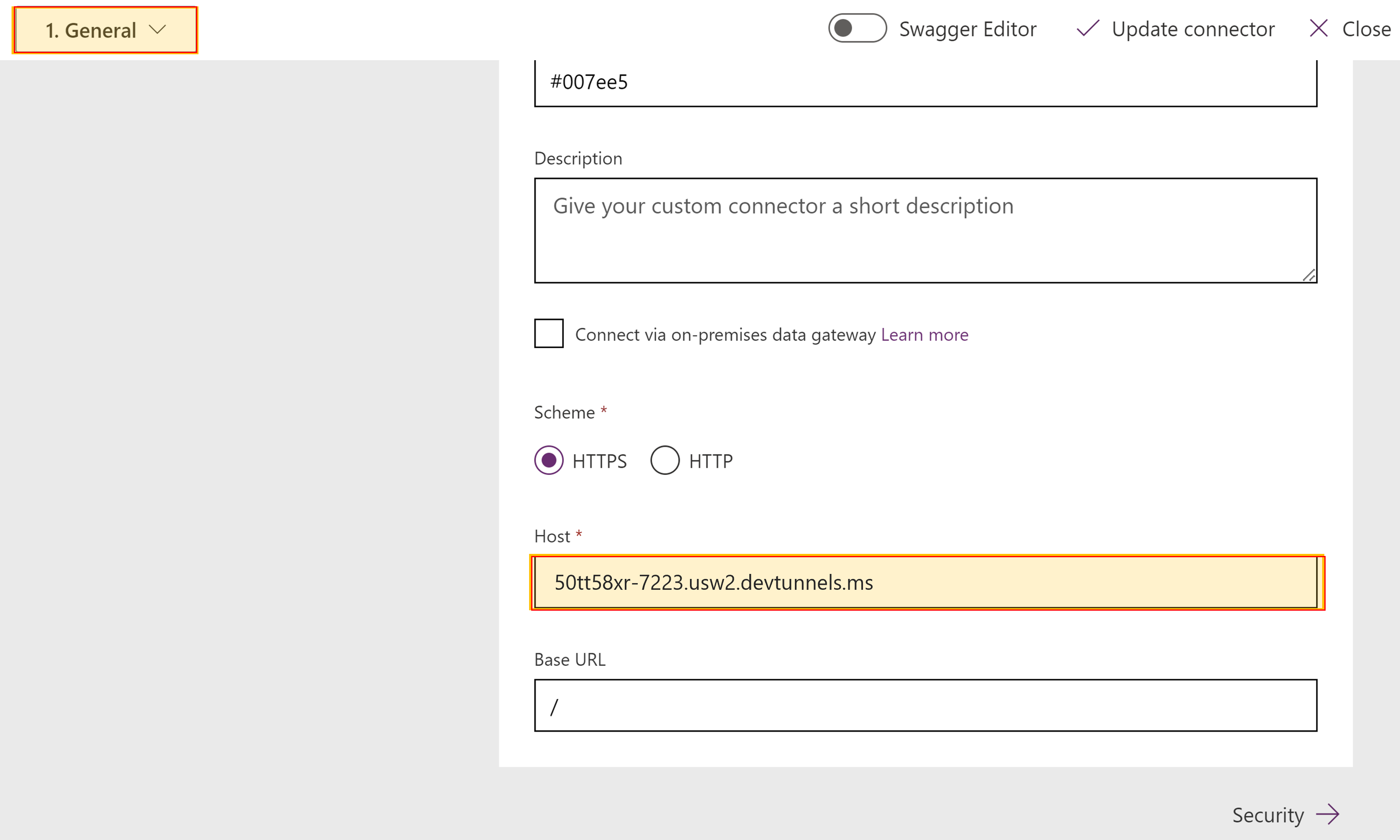
En la pestaña Seguridad, seleccione Sin autenticacion en el menú desplegable.
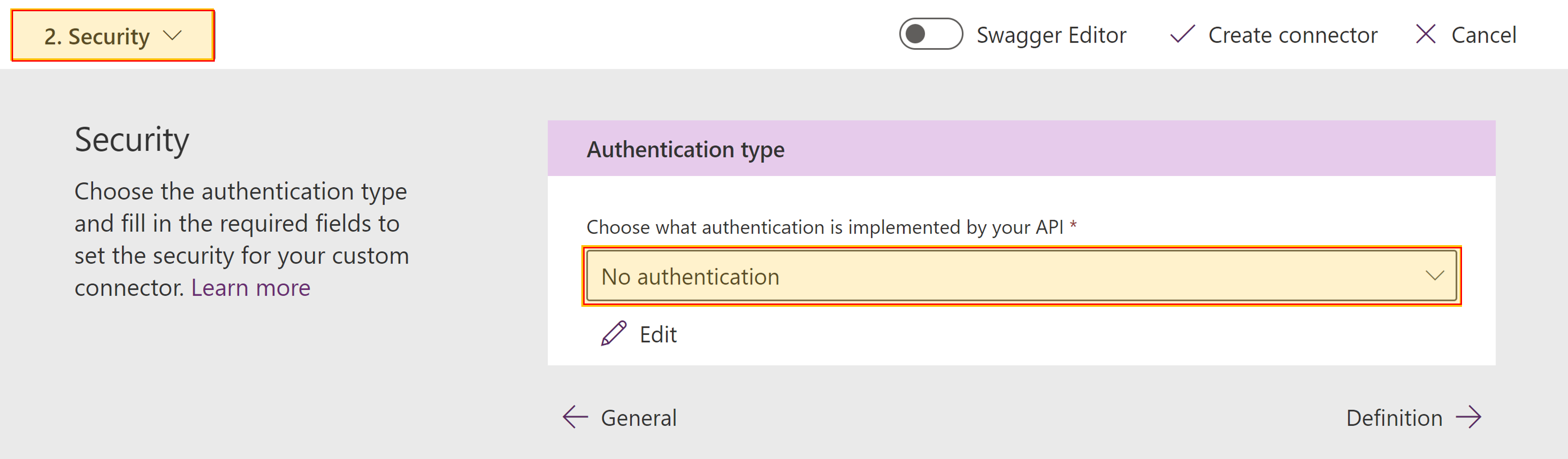
En la pestaña Definición, defina sus métodos HTTP agregando acciones. Para la acción de URL, use la URL base del túnel de desarrollo + /actionName. Para ver un ejemplo, vaya a Cómo usar los túneles de desarrollo.
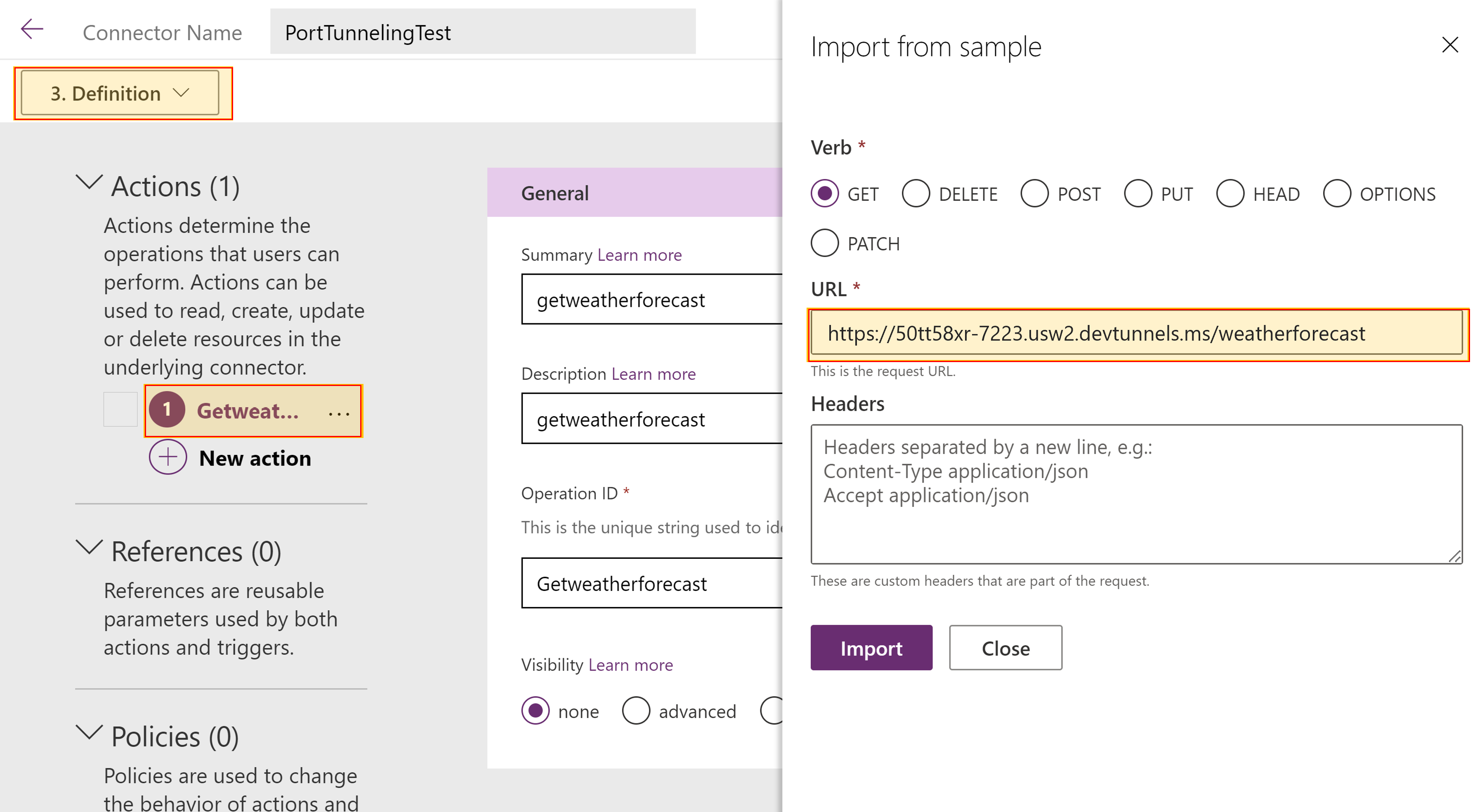
Ahora puede probar el conector personalizado. Para ello, seleccione la pestaña Prueba. Después de agregar su conexión, puede probar su API web.
Para obtener instrucccions, vaya a Crear un conector personalizado desde cero.
Crear un conector personalizado con API Management
Vaya a la instancia Azure API Management en el portal de Azure.
Modifique la URL de tiempo de ejecución de su API en el menú en Back-end y seleccione su instancia de API.
En la pestaña Propiedades, reemplace la URL del entorno de tiempo de ejecución con la URL del túnel de desarrollo y seleccione Guardar.
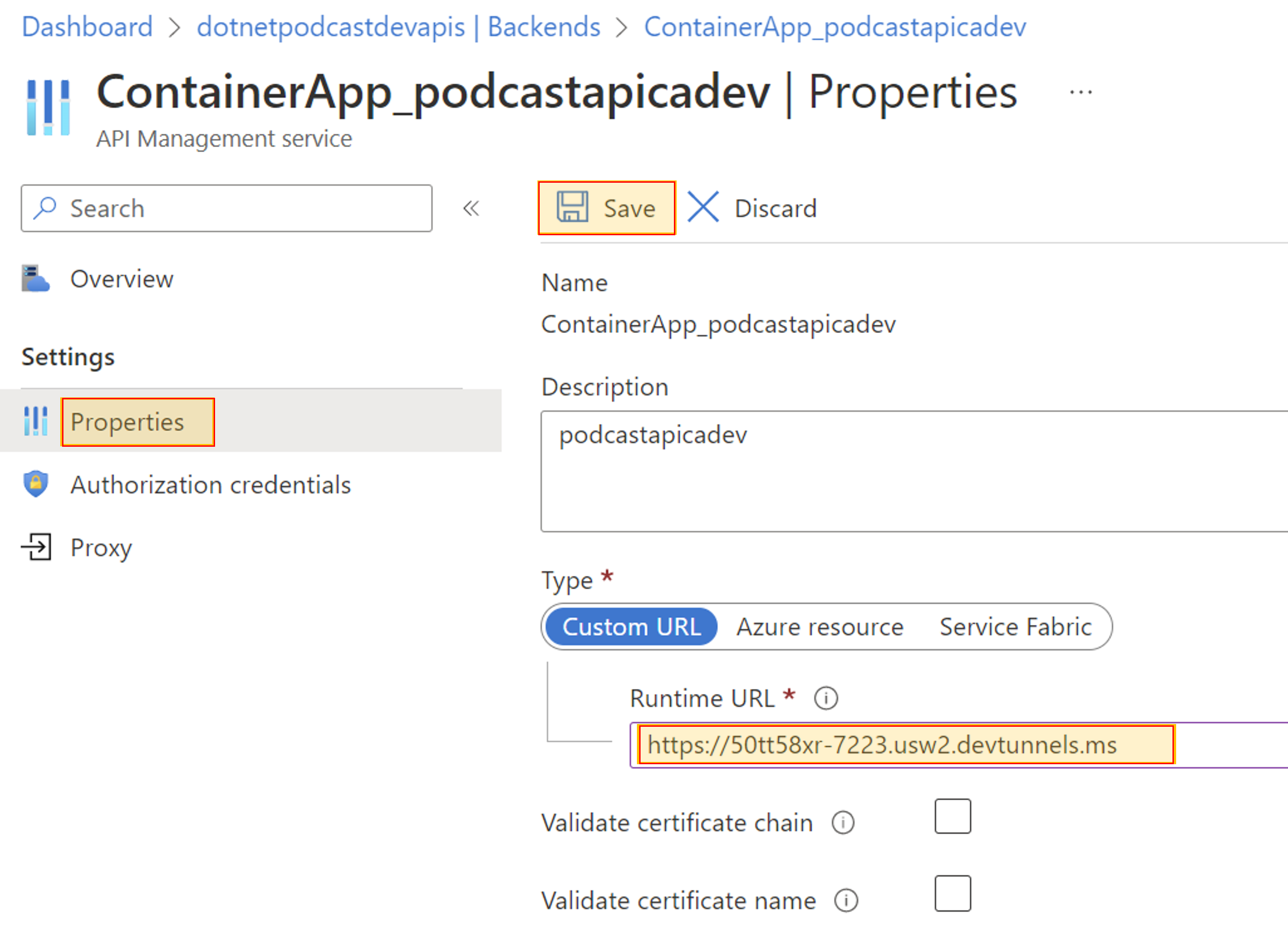
En la pestaña Power Platform, ahora puede crear un conector personalizado. Para obtener instrucciones, vaya a Exportar API de Azure API Management a Power Platform.
Paso 3: Agregar el conector personalizado a Power Apps o Power Automate
Para depurar su API web, use un conector personalizado de una aplicación de Power Apps o un flujo de Power Automate.
Cuando su conector personalizado está integrado en su solución de Power Platform, puede establecer un punto de interrupción y depurar su aplicación de Power Apps o flujo de Power Automate.
Nota
Los puntos de interrupción son la característica más básica y esencial de una depuración confiable. Un punto de interrupción indica dónde Visual Studio debería suspender su código en ejecución para que revise los valores de las variables, el comportamiento de la memoria o si se está ejecutando una rama del código.
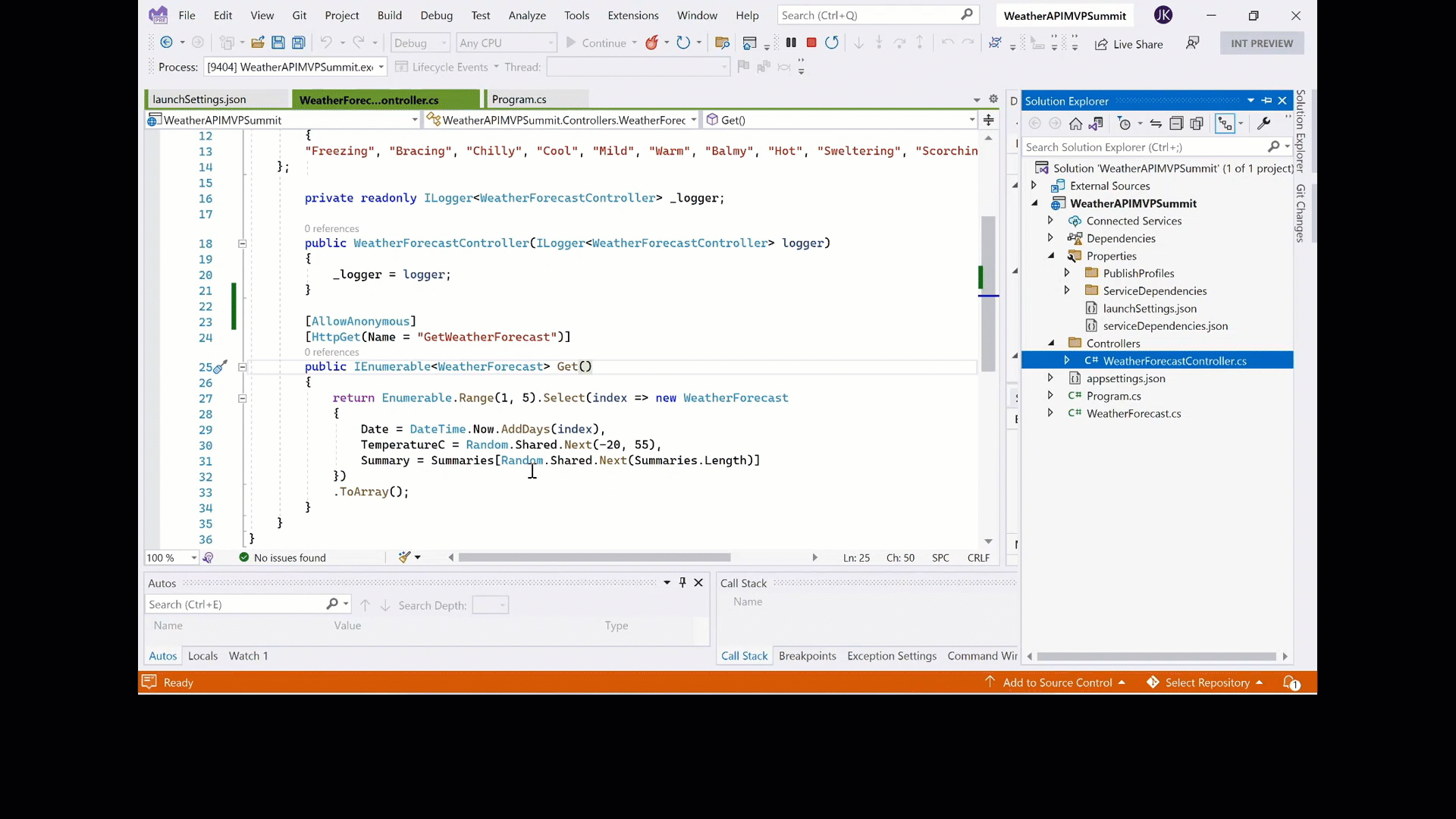
Proporcionar comentarios
Agradecemos enormemente los comentarios sobre problemas con nuestra plataforma de conectores o nuevas ideas de características. Para enviar comentarios, vaya a Enviar problemas u obtener ayuda con los conectores y seleccione el tipo de comentario.